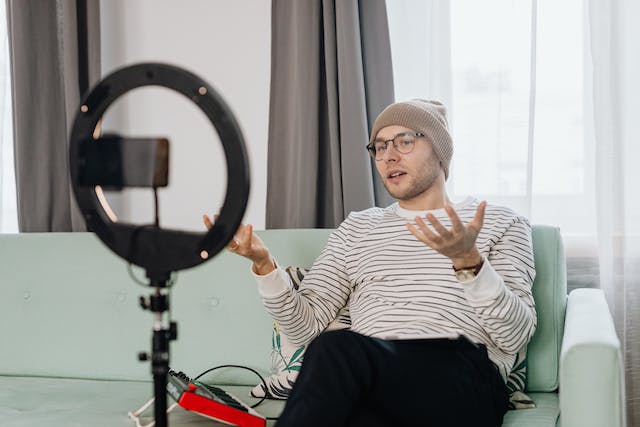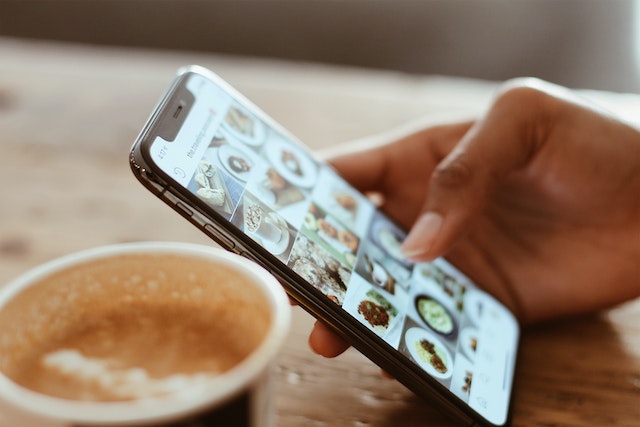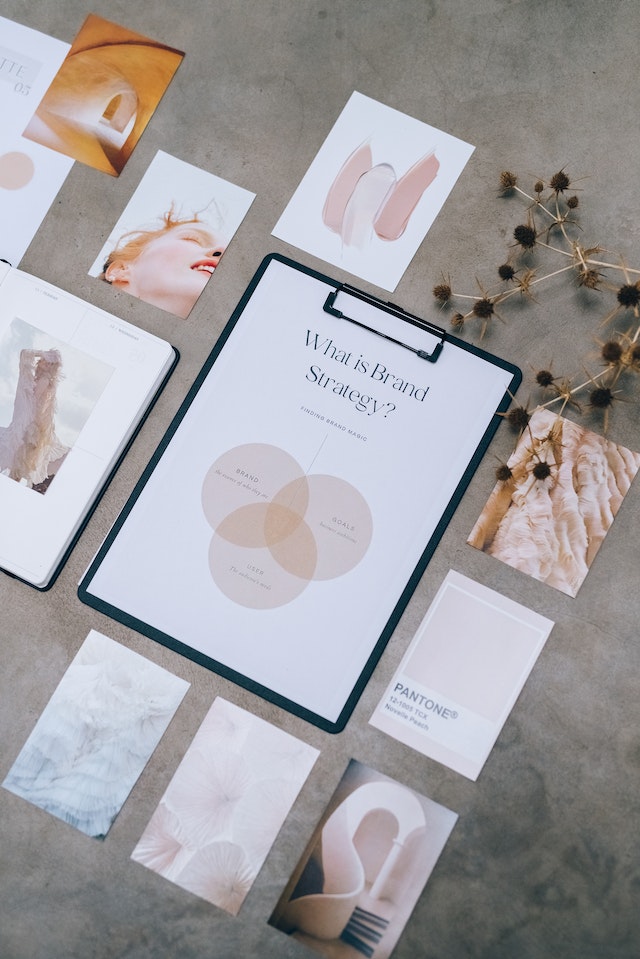Instagram 에서 위치 변경 방법을 알아보고 올바르게 수정하세요. 이렇게 하면 실수로 위치를 잘못 선택한 경우 게시물을 수정할 수 있습니다. 이 글에서는 위치 변경 프로세스를 단계별로 설명합니다.
글에 위치를 추가하는 것은 여러 가지 이점이 있기 때문에 중요한 단계입니다. 여기에는 추가 참여로 인해 Instagram 알고리즘에서 더 높은 호감도를 얻는 것이 포함됩니다. 또한 콘텐츠를 보는 오디언스에게 맥락을 제공하는 데 도움이 됩니다.
이 글을 끝까지 읽고 Plixi 을 통해 Instagram 팔로워를 늘리는 방법에 대한 인사이트를 얻으시기 바랍니다. 저희는 특정 인구 통계에 대한 팔로워 생성을 전문으로 합니다.

목차
위치 태그를 변경하는 방법 Instagram
이제 Instagram 에서 위치 태그를 변경하는 방법에 대해 집중적으로 알아보겠습니다. 실수로 잘못된 위치 태그를 사용해서 수정이 필요할 때 이 단계를 수행할 수 있습니다. 다행히도 위치 태그 변경은 순식간에 완료할 수 있는 빠른 프로세스입니다.
- 위치 태그를 변경하려는 동영상 또는 사진으로 이동합니다.
- 콘텐츠 위에 있는 점 3개 아이콘을 누릅니다.
- '수정' 옵션을 선택합니다.
- "위치 찾기"를 선택하여 위치 이름을 선택합니다.
- 확인 표시를 탭하여 확인합니다.
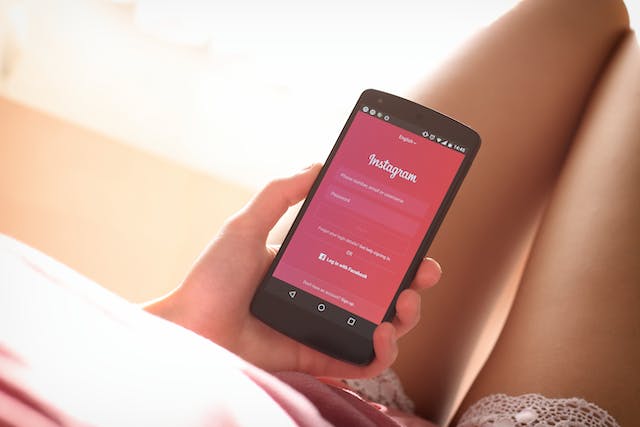
위치 색상을 변경하는 방법 Instagram
Instagram 에서 위치 색상을 변경하는 방법을 알고 싶으신가요? 동영상 또는 이미지에서 위치 태그의 색상을 변경하여 눈에 잘 띄도록 하고 싶을 수 있습니다. 특히 기본 색상이 영상의 배경과 조화를 이루는 경우 더욱 그렇습니다.
다음은 Instagram 에서 위치 색상을 변경하는 단계별 프로세스입니다:
- 새 Instagram 스토리 또는 기타 콘텐츠를 엽니다.
- 화면 상단의 텍스트 아이콘을 누르면 'Aa'와 같은 모양이 나타납니다.
- 이제 키보드 바로 위에 있는 '위치' 버튼을 누릅니다.
- 검색창을 사용하여 추가할 위치를 검색합니다.
- 색상환을 클릭하고 추가할 색상을 선택합니다.
이 방법을 사용하면 현재 위치를 추가하거나 더 많은 위치 옵션 중에서 선택할 수 있습니다.
Instagram 게시물에 위치를 추가하는 이유는 무엇인가요?
Instagram 글에 위치를 추가하는 것이 왜 필요한지 궁금할 수 있습니다. 결국 번거로운 작업처럼 보일 수 있습니다. 하지만 이 글의 이 섹션에서 다룰 여러 가지 이점이 있습니다.
참여도 향상
위치를 추가하면 게시물에 더 많은 참여를 유도할 수 있습니다. 게시물이 더 현실적으로 보이고 맥락이 있기 때문입니다. 특히 해당 위치가 흥미롭거나 의미 있다고 생각하는 Instagram 사용자로부터 더 많은 참여를 얻을 수 있습니다. 예를 들어, 마을이나 도시의 위치를 추가하면 인근 사용자가 해당 게시물에 더 많은 관심을 가질 수 있습니다.
게시물의 참여도를 높이면 조회수가 증가합니다. 이는 Instagram 알고리즘이 게시물에 대한 사용자 상호 작용의 강도에 주목하기 때문입니다. 따라서 더 많은 상호작용을 받는 게시물의 검색 순위가 높아집니다.
또한 사람들이 위치 태그를 클릭하면 내 게시물에 더 많은 시간을 할애하게 됩니다. 그들은 위치를 탐색하기로 선택할 수도 있습니다. 이는 Instagram 알고리즘에 긍정적인 영향을 미치고 참여도 지표를 높일 수 있습니다.
질문에 답변하기
콘텐츠의 댓글 섹션에서 위치에 대한 유사한 질문을 많이 받을 수 있습니다. 하지만 위치 태그를 추가하면 이러한 모든 질문에 한 번에 답변할 수 있습니다. 이렇게 하면 더 많은 정보가 제공되므로 게시물의 품질이 향상됩니다. 또한 게시물이 완전하거나 전문적으로 보이고 Instagram 팔로워 증가를 촉진할 수 있습니다.
트래픽 증가
일부 사용자는 자신의 위치를 기준으로 글을 검색할 수 있습니다. 검색이 많이 이루어지는 위치를 선택하면 해당 게시물에 대한 트래픽이 증가할 수 있습니다. 또한 해당 위치에 거주하는 Instagram 사용자 간의 공유 가능성도 증가할 수 있습니다. 이렇게 하면 참여도 지표가 더욱 증가하고 추가 트래픽이 발생합니다.
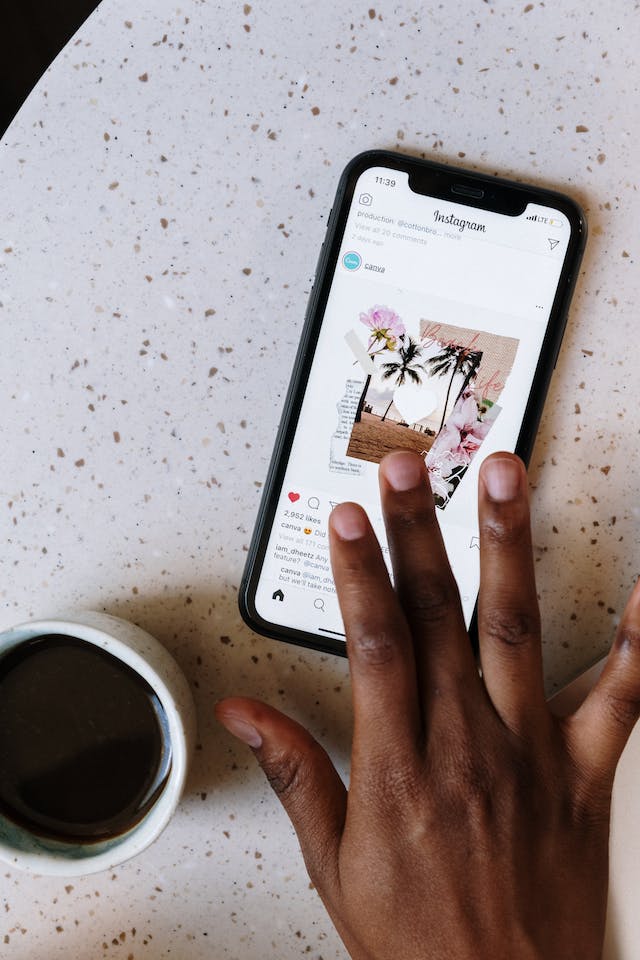
iPhone에서 위치 정보를 끄는 방법 Instagram
iPhone에서 위치 정보를 끄는 방법을 알고 싶으신가요? 이 단계를 수행하면 Instagram 와 같은 소셜 미디어 플랫폼에서 개인정보를 보호하는 데 도움이 될 수 있습니다. 다음은 iPhone 사용 시 위치를 끄는 절차입니다:
- 설정 > 개인정보 및 보안 > 위치 서비스로 이동하여 시작하세요.
- 위치 서비스 옵션이 켜져 있는지 확인합니다.
- 아래로 스크롤하여 Instagram 앱을 찾습니다.
- Instagram 앱의 위치 권한을 꺼짐으로 설정합니다.
이렇게 하면 Instagram 에 대한 모든 위치 기반 데이터를 차단하고 다른 앱에서는 허용할 수 있습니다. 또는 개인정보를 보호하고 싶다면 모든 앱의 위치 공유를 해제할 수 있습니다.
위치 태그를 추가할 때 피해야 할 사항
이제 글에 위치 태그를 추가할 때 하지 말아야 할 몇 가지 주요 사항을 고려해 보겠습니다. 이러한 실수를 피함으로써 Instagram의 기능을 최대한 활용할 수 있는 기회를 늘릴 수 있습니다.
- 잘못된 위치: 잠재고객에게 혼란을 줄 수 있으므로 잘못된 위치를 추가하지 마세요. 잘못된 위치를 추가한 것을 알게 된 사용자는 콘텐츠의 가치를 평가절하하기 시작할 것입니다. 따라서 위치 태그를 올바르게 사용하고 있는지 확인해야 합니다.
- 색상: 나머지 콘텐츠와 섞이는 위치 태그 색상을 선택하지 마세요. 이렇게 하면 사용자가 태그를 알아차리기 어렵습니다. 글의 모든 기능은 시각적으로 눈에 띄어 쉽게 알아볼 수 있도록 하는 것이 이상적입니다. Instagram 에서 선택할 수 있는 위치 색상 태그 옵션이 충분히 많습니다.
- 위치 추가를 멈추지 마세요: 위치 태그를 추가하는 습관을 들이면 멈추지 마세요. 위치를 게시하는 데 드는 약간의 노력과 시간은 엄청난 이점으로 이어질 수 있습니다. 여기에는 더 많은 참여와 더 많은 트래픽이 포함됩니다.
- 개인정보 보호를 고려하세요: 개인정보 보호 문제가 발생할 수 있는 위치 태그는 추가하지 마세요. 예를 들어, 내가 살고 있는 거리의 위치는 추가하지 마세요. Instagram 팬이 언제 이 정보를 사용하여 나를 괴롭힐지 모르기 때문입니다. 대신 도시에 대한 위치 태그를 추가하여 안전하게 보호할 수 있습니다.
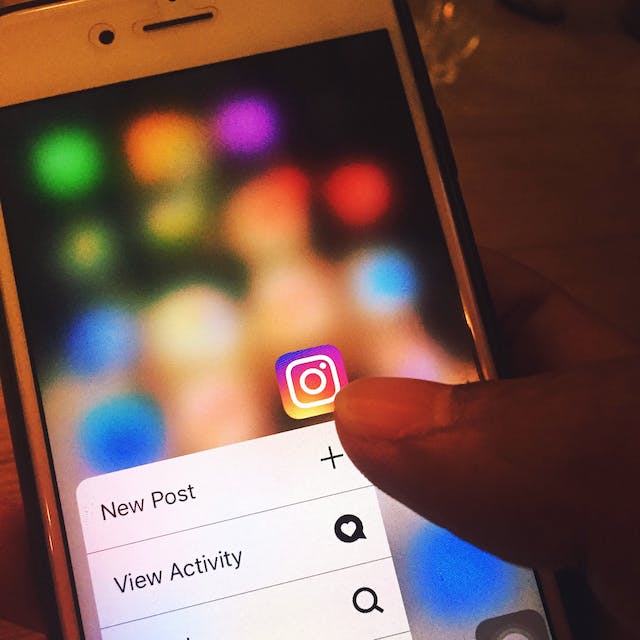
사업장 위치 콘텐츠
Instagram 에서 비즈니스를 성장시키고 있나요? 그렇다면 실제 위치를 홍보하기 위한 콘텐츠를 만드는 것을 고려해 보세요. 이렇게 하면 해당 비즈니스 위치의 방문자 수를 늘리고 더 많은 매출을 올릴 수 있습니다. 비즈니스용 Instagram 에 위치를 추가할 때 고려해야 할 몇 가지 주요 아이디어를 계속 읽어보세요.
신규 지점 개설
Instagram 에서 새 지점 개설을 홍보할 수 있습니다. 사람들이 어디로 가야 하는지 알 수 있도록 태그를 통해 정확한 위치를 추가하세요. 또한 새 지점의 사진과 기대할 수 있는 세부 사항을 포함할 수 있습니다.
게시물에 지점에서 판매할 수 있는 다양한 프로모션이나 고유한 제품을 포함할 수 있습니다. 이렇게 하면 고객들이 지점을 방문해야 하는 이유를 제공하고 성공적인 런칭을 보장할 수 있습니다. 또한 Instagram 에서 새 지점을 미리 홍보하는 것도 고려해 보세요. 이렇게 하면 더 많은 입소문을 내고 사람들이 개점 당일 방문을 계획할 시간을 벌 수 있습니다.
프로모션 하이라이트
실제 위치 중 하나에서 프로모션을 진행 중인가요? 그런 다음 위치 태그를 추가한 Instagram 게시물을 통해 프로모션을 소개할 수 있습니다. 이렇게 하면 고객이 프로모션에 참여하려는 경우 어디로 가야 하는지 알 수 있습니다. 또한 잠재고객에게 프로모션에 대한 세부 정보를 제공하여 시간을 투자할 가치가 있는지 판단할 수 있도록 하세요.
투명성 및 신뢰성
비즈니스 게시물에 위치를 추가하면 계정에 대한 신뢰도가 높아집니다. 고객이 나를 찾을 수 있는 위치와 내 비즈니스가 사기가 아님을 확인할 수 있기 때문입니다. 따라서 Instagram 에서 잠재고객을 유치할 가능성이 높아집니다.
또한 비즈니스 위치와 비교적 가까운 곳에 있는 Instagram 팔로워를 더 많이 유치할 수 있습니다. 이러한 팔로워는 계정을 팔로우하여 제품, 프로모션 및 뉴스에 대한 업데이트를 받을 수 있습니다.
위치별 IG 계정
Instagram 계정은 두 개 이상 만들 수 있습니다. 즉, 비즈니스의 각 지점에 대해 별도의 계정을 만들 수 있습니다. 이렇게 하면 특정 오디언스를 타겟팅할 때 마케팅을 더 쉽게 관리할 수 있습니다. 또한 사용자가 도달 범위를 벗어난 지점에 대해 수신하는 게시물의 수를 줄일 수 있습니다.
Instagram 예약 소프트웨어를 사용하여 각 계정의 콘텐츠 제작 및 게시를 관리할 수 있습니다. 이렇게 하면 각 계정에 대해 정기적으로 동일한 수의 글을 작성할 수 있습니다.
위치 변경 방법에 대한 모범 사례 Instagram
이제 위치 태그를 변경할 때 고려해야 할 몇 가지 주요 팁을 살펴보겠습니다. 이를 통해 콘텐츠를 개선하기 위해 올바르게 변경하는 방법에 대한 아이디어를 얻을 수 있습니다. 전반적으로 위치 태그를 수정하는 작업은 매우 빠르므로 정해진 것은 없습니다.
- 태그 배치: 위치 태그 배치가 콘텐츠에 방해가 되지 않는지 확인하세요. 그렇지 않으면 게시하는 이미지나 동영상의 이미지가 손상될 수 있습니다. 다양한 위치로 실험해 보고 글의 분석 결과를 살펴볼 수 있습니다. Instagram 인사이트는 게시물을 살펴보고 A/B 테스트를 설정하기에 좋은 곳입니다.
- 정확성: 태그하는 위치가 정확한지 확인하세요. 이렇게 하면 시청자가 같은 위치를 방문할 수 있습니다. 따라서 시청자는 길을 물어보거나 길을 잃지 않고도 위치를 찾을 수 있습니다.
- 태그 관리 시스템: 태그 관리 시스템을 사용하여 위치 태그를 관리할 수 있습니다. 이 기능은 글을 작성하려는 동일한 위치가 여러 개 있을 때 유용합니다. 예를 들어 Instagram 에서 여러 위치가 있는 비즈니스를 홍보하는 경우를 들 수 있습니다.
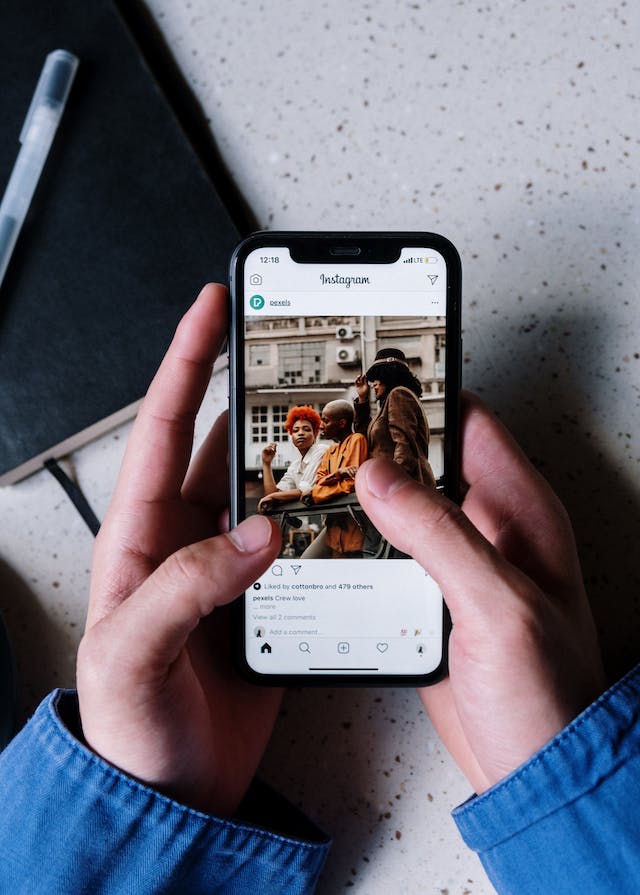
Instagram 에서 위치 태그를 변경해야 하나요?
결론적으로, Instagram 에서 내 위치를 변경하는 방법은 쉽고 간단합니다. 잘못된 태그를 추가했을 때 글을 수정할 수 있습니다. 따라서 글을 작성할 때 실수를 바로잡을 수 있습니다. 위치 태그를 추가하면 참여도가 높아지고 글의 품질이 향상되므로 위치 태그를 추가하는 것은 좋은 습관입니다.
이제 Instagram 에서 위치를 변경하는 방법을 알았으니 직접 시도해 보세요. 이 도움말의 단계에 따라 몇 분 안에 필요한 사항을 변경할 수 있습니다. 더 많은 시청자에게 가짜 위치가 표시되는 것을 방지하려면 실수를 발견하는 즉시 이 작업을 수행하세요.
Instagram 계정을 성장시키기 위한 전략을 찾고 계신가요? 그렇다면 Plixi 에서 제공하는 서비스를 활용하세요. 특정 오디언스를 타겟팅하기 위해 자체 알고리즘과 Instagram 인플루언서의 조합을 제공합니다. 그럼 지금 바로 시작하세요. 지금 바로 Instagram 팔로워를 늘리고 성장시키기 시작하세요.
1등급 Instagram 성장 서비스
Plixi 를 사용하면 더 많은 Instagram 팔로워, 좋아요, 댓글(및 기타 여러 가지)을 10배 더 빠르게 확보할 수 있습니다.
성장 시작